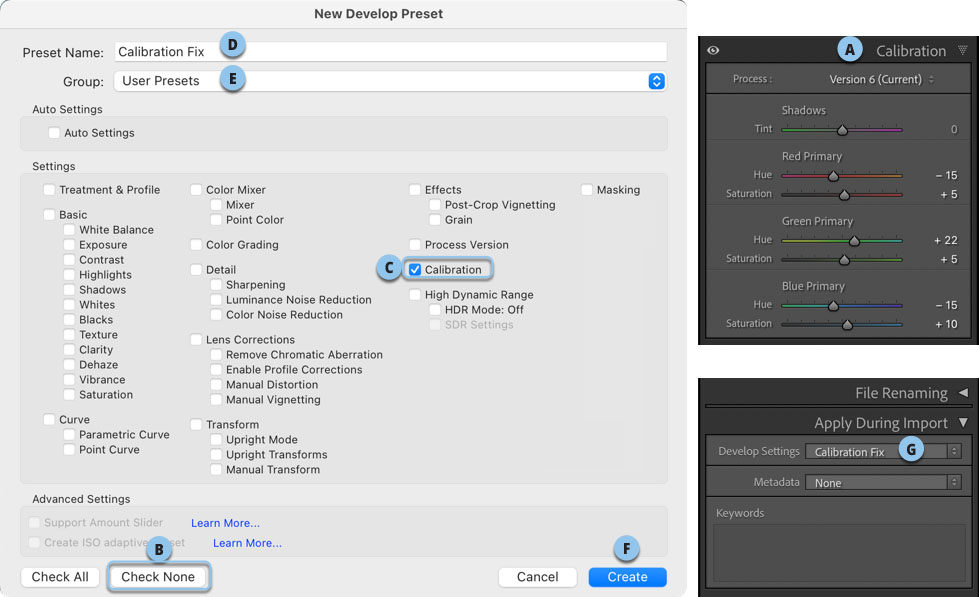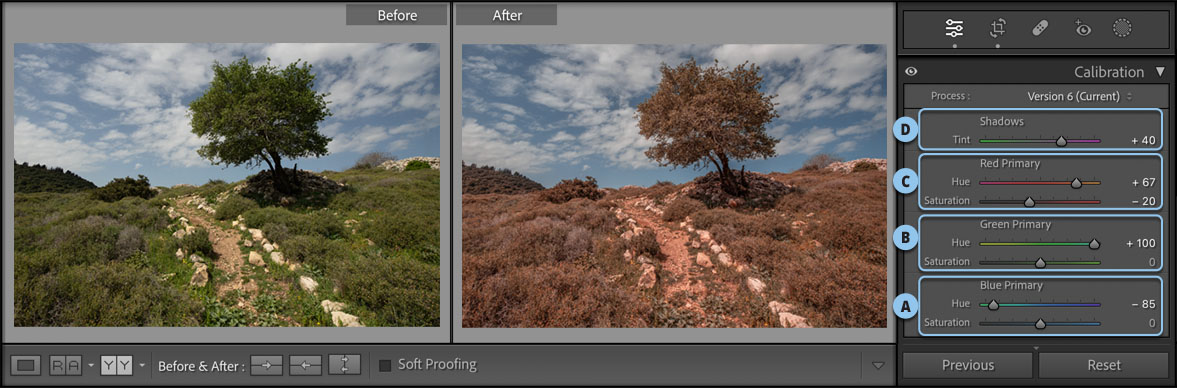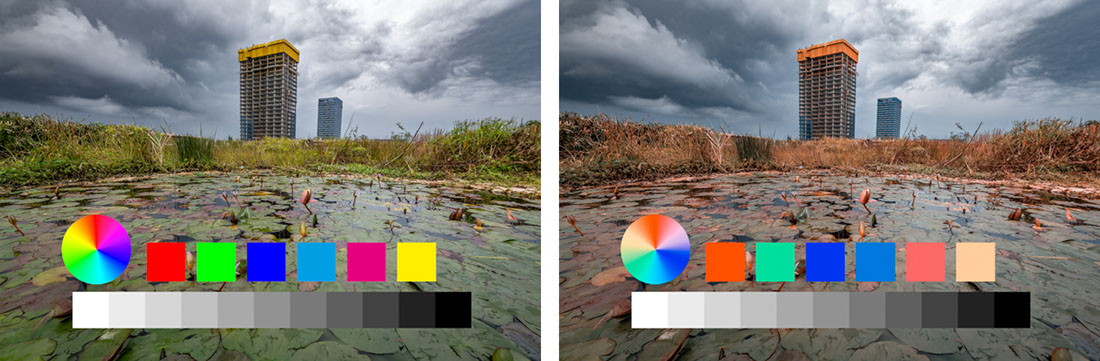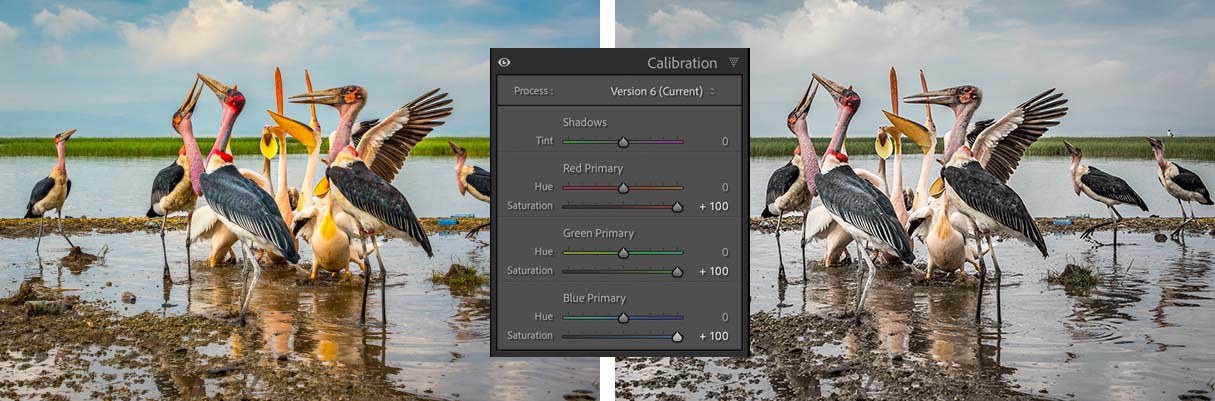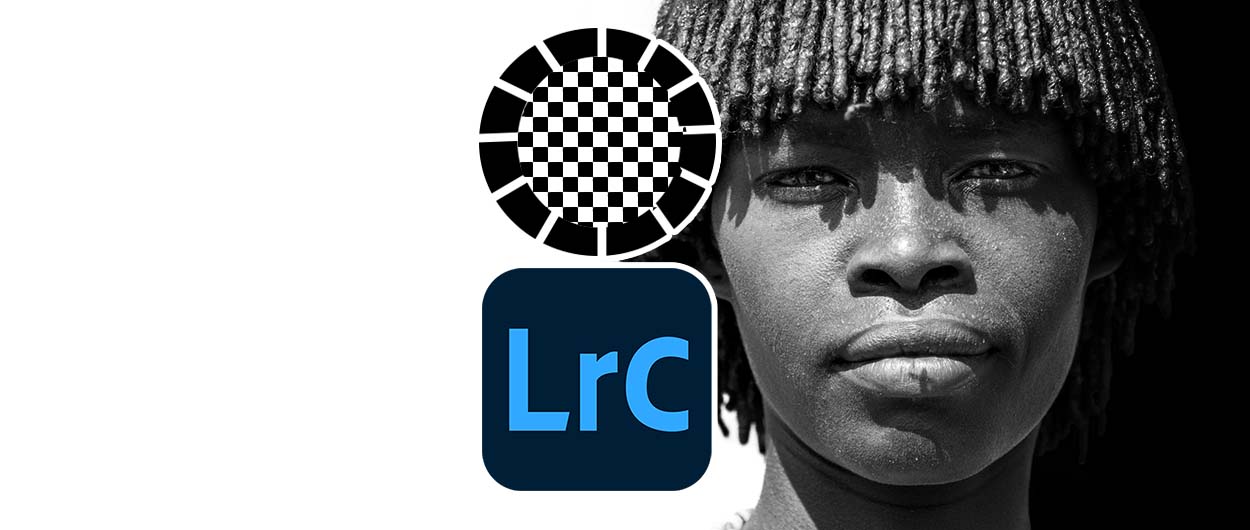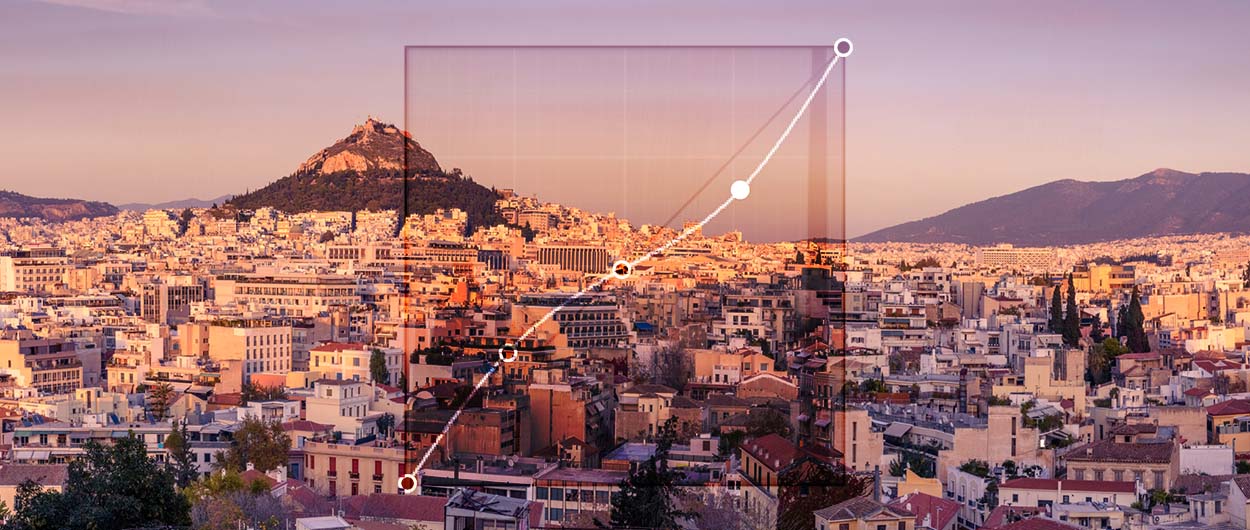הכל אודות Calibration

הקטגוריה Calibration נדחקה משום מה לתחתית רשימת הקטגוריות על אף שהגיוני היה למקם אותה ראשונה. כל זאת כי בפועל היא קובעת איך כל צבעי התמונה ייראו. אם אנחנו לא מרוצים ממראה האדומים, הכחולים או הירוקים שלנו בתמונות ונדמה לנו שהמצלמה שלנו מזייפת בגוונים מסויימים, הקטגוריה Calibration תעזור לנו לתקן זאת. אבל אם חשבתם שתפקידה היחידי בכיול הצבעים אתם כמובן טועים. מדובר בכלי רב עוצמה להענקת סגנון אחר לתמונה, העצמת רוויית צבעים מיוחדת ובעיקר הוספת חותמת אישית של הצלם. במאמר זה נציג דרכים לתיקון גוון עור, המרת צבעי קיץ בצבעי סתיו והעצמת רוויית צבעים שונה.
01. ראשית דבר
כאמור, הקטגוריה Calibration לא נועדה לתיקון צבעים ברירני כמו הקטגוריה Color Mixer, וזאת מאחר והיא פועלת על כל ערוצי הצבע. במידה והצבעים שהמצלמה שלכם מצלמת אינם לטעמכם והייתם רוצים, למשל, שהשמיים יהיו באופן קבוע פחות כחולים ויותר טורקיזיים, שצבע הצמחייה יהיה פחות צהוב וקרוב יותר לירוק עד, או שהאדומים יהיו יותר דובדבניים, קטגוריה זו מאפשרת להגדיר זאת ולאחר לקבוע שכל התמונות המיובאות ייקבלו תיקון זה כברירת מחדל. אלו השלבים לביצוע מטלה זו.
- ראשית יש לבצע את התיקון (A)– כפי שניתן לראות בדוגמא, במרבית המקרים תיקון הצבעים מאוד מתון.
- כעת יש לשמור את התיקון כערכת פיתוח לשימוש חוזר – יש ללחוץ על כפתור ההוספה (+) שבקטגוריה Presets הממוקמת בצידו השמאלי של חלון התוכנה ומהתפריט הנשלף יש לבחור בפקודה Create Preset.
- בחלון שנפתח יש ללחוץ בתחתית החלון על כפתור Check None (B).
- יש לסמן את האפשרות Calibration (C), להעניק לערכה שם (D), לקבוע באיזו קבוצת ערכות תישמר (E) ולסיום לאשר את החלון (F).
- ניתן להחיל את הערכה על כל תמונה – גם כזו שעברה עיבוד – הערכה רק תתווסף על העריכה הקיימת.
- במידה ואתם מייבאים קבצים חדשים ואתם מעוניינים שעוד בזמן הייבוא הערכה תיושם על התמונות, בחלון הייבוא יש לבחור בקטגוריה Apply During Import בערכה ששמרתם (מתוך הקבוצה בה שמרתם אותה) (G).
02. תיקון גוון עור
מאחר וקטגורייה זו איננה עובדת על צבעים באופן ברירני היא יכולה לפתור בעיות סבוכות הקשורות בטווח צבעים. תאורה מלאכותית עלולה ליצור כתמיות שאיננה רצויה בגוון העור. בדוגמא שלפניכם תמונה שצולמה בהופעה. ניתן לראות שצבעי עור המצולמת סובל מכתמיות צהובה ירקרקה (A). לכאורה, ניתן לפתור את הבעיה בקטגוריה Color Mixer. אך ניסיון לעשות זאת גרר כתמיות אדומה שאיננה מחמיאה למצולמת. לעזרתנו נחלצת הקטגוריה Calibration.
- כדי לתקן בעיה זו יש לגרור בקטגוריה Calibration את מכוון הגוון ב-Green Primary מעט ימינה (B) – בפועל החסרנו צהוב, אך זה לא מספיק.
- כעת יש לגרור את מכוון הגוון ב-Blue Primary מעט שמאלה (C) – בפועל הוספנו לעור מעט מג׳נטה ואיזנו את גווניו.
- שימו לב ששני המכוונים מאזנים זה את זה כשאחד דואג להעניק מראה בריא יותר לעור והשני משיב את הגוון הכחול לשמלה. בנוסף ראוי לציין שגרירת מכוונים אלה השפיעה על כל צבעי התמונה ולכן, למעט מקרים מיוחדים שמייד יוצגו, יש לגרור אותם במתינות ותוך מבט בוחן בצבעי כל התמונה.
- גרירת המכוונים צריכה להיעשות תמיד בהתאם לתמונה שלכם ולאו דווקא בהתאם לדוגמא.
בדוגמא תצוגת השוואה (לחיצה על מקש Y): משמאל תמונת המקור ומימין לאחר התיקון
03. מקיץ לסתיו בפחות מדקה…
אמנם הקטגוריה Calibration נועדה לתיקון, אך אין סיבה שלא לנצלה ליצירת אפקטים מעניינים. בדוגמא הבאה אנחנו מעוניינים להחליף בין עונות השנה ולהמיר את צבעי הקיץ בצבעי סתיו. גם אם אינכם מעוניינים באפקט מסוג זה, זוהי הזדמנות טובה להבין איך משתמשים בקטגוריה זו. לצורך אפקט זה יש להצטייד בתמונה בה יש צמחיה ירוקה ושמיים.
- כאמור, להשגת האפקט הבא, מרבית המשתמשים יישתמשו בקטגוריה Coilor Mixer המאפשרת לערוך את צבעי התמונה. העניין הוא שלא תמיד יהיה אפשרי לגרום לירוקי עד להיראות חומים. כדי להתגבר על מגבלה זו נתחיל עם גרירת מכוון הגוון ב-Blue Primary שמאלה (A) – בפועל מכוון זה תורם להפחתת ציאן מהירוקים ומעניק להם מראה חם יותר.
- העניין הוא שלרוב זה לא יספיק. כדי להפחית צהוב יש לגרור את מכוון הגוון ב-Green Primary ימינה (B).
- בשלב זה כדי שמראה השמיים לא יהיה טורקיזי מדי והאדמה לא תיראה ורודה יש לגרור את מכוון הגוון ב-Red Primary ימינה ולעיתים אף להפחית מרוויית הצבע האדום על ידי גרירת מכוון Saturation שמאלה (C).
- על מנת לנטרל שאריות של ירוק מומלץ לגרור את מכוון Tint ימינה לכיוון המג׳נטה (D).
- במידה וצבע השמיים עדיין טורקיזי לטעמכם פתחו את תת־הקטגוריה Mixer שבקטגוריה Color Mixer, ליחצו על Hue לשליטה בגווני התמונה ולאחר גררו את מכוון Blue ימינה.
כמו תמיד מומלץ לגרור את המכוונים בהתאם לתמונה שלכם.
בדוגמא תצוגת השוואה (לחיצה על מקש Y): משמאל תמונת המקור ומימין לאחר התיקון
04. השפעת המכוונים על צבעי היסוד
לפני שנמשיך כדאי לבחון את השפעת גרירת המכוונים על צבעי היסוד. בדוגמא השמאלית התחתונה תמונת המקור ובדוגמא הימנית לאחר גרירת המכוונים באותו אופן. שימו לב לשינויים בצבעי היסוד המיוצגים בריבועי הצבע בדוגמאות:
האדום הפך לכתום, הירוק הזוהר לירוק מנטה, הכחול אינדיגו עומעם מעט, הציאן לכחול בהיר, המג׳נטה לכתום דהוי והצהוב לגוון אפרסקי. בפועל המשמעות היא שערכנו את כל צבעי התמונה. שימו לב שגוונים נייטרלים לא הושפעו.
05. השפעת רוויית הצבעים
שלושה מרכיבים לכל צבע, גוון המגדיר את הצבע הכללי, בהירות המגדירה אם הצבע בהיר או כהה ורווייה המגדירה אם הצבע ׳חי׳ או דהוי. לייטרום מאפשרת לשלוט ברמת רוויית הצבע הכללית באמצעות גרירת המכוונים Saturation ו-Vibrance ואת רמת הרווייה הפרטנית לכל צבע באמצעות גרירת מכווני הרווייה Saturation)) בקטגוריה Color Mixer. העניין הוא שגרירה לא מתונה עשוייה להעניק לתמונה מראה מלאכותי שאינו מיטיב עם התמונה.
מכווני הרווייה (Saturation) שבקטגוריה Calibration מאפשרים להגדיל באופן דרמטי את רוויית צבעי היסוד ללא תופעות לוואי מוכרות. למעשה, נדמה שהוספת רווייה בקטגוריה זו מוסיפה סוג של ניגודיות המבליטה יותר פרטים.
בדוגמא שלפניכם הגדלנו את רוויית הצבעים של שלושת צבעי היסוד לערך המירבי. פעולה זו כמובן אף פעם לא מומלצת ונועדה להמחיש את יעילותה של הגדלת הרווייה באופן זה. בפועל אנו מגדירים ללייטרום שכבסיס צבעי היסוד יהיו רויים. פעולה זו אמנם הוסיפה חיים לתמונה, אך שימוש מוגזם כמו בדוגמא עלול להדגיש צבעים שלא נצפו במציאות. שימו לב לכנפיים של עוף המרבו האפריקני – במקור צבע הכנפיים אפור נייטרלי – הגדלה מופרזת של הרווייה העניקה לכנפיו מראה כחלחל.
גרירת מכוון הרווייה כאן משפיעה לא רק על צבע היסוד, אלא גם על הצבע המשלים בגלגל הצבעים. לדוגמא, גרירת מכוון Saturation ב-Blue Primary תגדיל את רוויית הכחולים ובנוסף גם את הצהובים המשלימים את הכחול בגלגל הצבעים.
הדוגמא הבאה ממחישה את ההבדל בין הוספת רווייה רגילה (מכווני Saturation ו-Vibrance בקטגוריה Basic) לבין הוספת רווייה בקטגוריה Calibration. התמונה האמצעית היא תמונת המקור ללא הוספת כל רווייה. שימו לב לדוגמא השמאלית: הוספה מוגזמת של רווייה באמצעות המכוונים Saturation ו-Vibrance בקטגוריה Basic יוצרת תוצאה מלאכותית. לעומתה, גרירה מירבית של מכוון הרווייה בקטגוריה Calibration יוצרת צבעים בעלי מראה חי ועדיין בגבולות הטעם הטוב.